DVD 曾經流行用於在光碟上儲存或串流電影和其他媒體類型。但即使是現在,它仍然對許多人有用,因為您可以將自製電影、歌曲和其他文件刻錄到光碟上。要以正確的分辨率有效地刻錄視頻,以下是有關 DVD解析度.
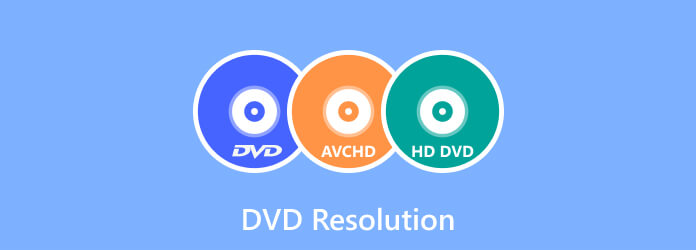
- 第 1 部分. 什麼是 DVD 分辨率
- 第 2 部分:SD 和 HD 的最大 DVD 解析度是多少
- 第 3 部分:藍光 VS DVD 解析度 VS 4K
- 第 4 部分:如何更改 DVD 分辨率
- 第 5 部分. 有關 DVD 解析度的常見問題?
第1部分。 什麼是 DVD 分辨率
DVD 解析度是指螢幕上顯示的像素數。這表達了視覺的寬度和高度。 1997年DVD發行時,影像解析度為720×480或480i。它是舊版 DVD 和 CD 的標準分辨率格式,但現在,DVD 支援更多分辨率,具體取決於發行版。例如,NTSC DVD 解析度通常為 720×480 或 480p。另一方面,PAL DVD 解析度為 720x576 或 576i/576p。
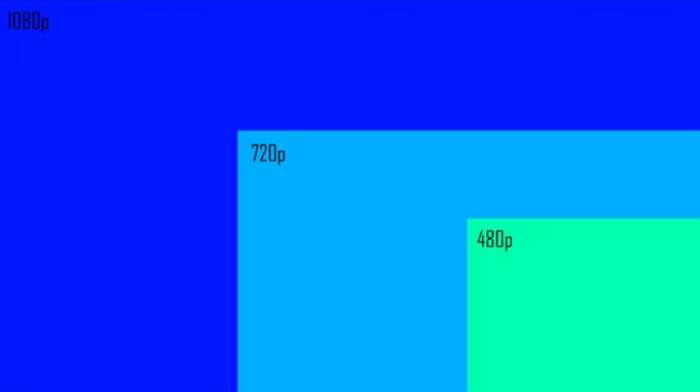
第2部分。 SD 和 HD 的最大 DVD 解析度是多少
隨著我們進一步深入,您會發現現代 DVD 解析度中的新解析度是基於 SD 和 HD。對於標清,視訊解析度僅在 480p (NTSC) 和 576p (PAL) 時達到最大。
同時,HD 有兩種視訊解析度:最高解析度為 1080 像素的 HD DVD 和全高清 1080p 解析度的藍光。雖然給出了這些,但解析度仍然會根據標清和高清的寬高比而變化,但最常見的是 4:3 和 16:9 比例。
第 3 部分。 藍光 VS DVD 解析度 VS 4K
| 藍光 | DVD | 4K | |
| 視訊品質 | 更好的 | 良好(在較大螢幕上播放時品質可能會降低) | 出色的 |
| 貯存 | 25GB 至 50GB | 4.7GB 至 8.7GB | 66GB 至 100GB |
| 相容性 | 它需要藍光播放器或相容的驅動器才能播放視頻 | 廣泛相容於電腦、媒體播放器和遊戲機 | 高階電腦和智慧電視 |
| 特殊功能 | 支援多個音軌、字幕、額外內容、互動式選單和網路連接 | 支援多種語言、菜單導航和更多相容設備 | HDR 可增強影像的對比和色彩 |
如前所述,DVD 解析度表示螢幕上的像素數,但 DVD 並不是唯一具有此功能的解析度。藍光的誕生讓電影愛好者和電影製作人能夠比標準解析度走得更遠,並最終為 4K 讓路。本節我們將從解析度、畫質、容量等方面區分DVD、藍光、4K。
DVD
關於分辨率,DVD 的標準解析度為 NTSC 480i 和 PAL 576p。雖然它具有不錯的視頻質量,但與現代分辨率相比,這兩種 DVD 分辨率缺乏清晰度。單層光碟的容量只能容納4.7GB的數據,但雙層光碟最大可容納8.8GB的數據。對於壓縮,DVD 使用 MPEG-2 壓縮,與新編解碼器相比,這可能會導致品質損失。
藍光
藍光的分辨率高達 1080p,被視為全高清。它是在藍光開發時引入的,因此 DVD 解析度不可能達到 1080p。另一方面,與 DVD 相比,藍光提高了視覺清晰度,單層光碟可提供高達 25GB 的資料容量,雙層光碟可提供高達 50GB 的資料容量。它使用 MPEG-4 AVC 或 H.264 作為編解碼器,因此壓縮只會建立更小的檔案大小,同時保持視訊的清晰度和品質。
檢查 DVD 和藍光的區別 這裡。

4K
截至今日, 4K 是消費者通常可以獲得的最高解析度。它也被稱為4K超高清,它可以在螢幕上顯示最大3840×2160像素。這是全高清(1920×1080 像素)提供的像素數的四倍。如前所述,4K 是可達到的最高分辨率,因為您可以將其用於家庭觀看,並具有出色的清晰度、鮮豔的色彩和增強的對比度。當我們談論其容量時,它的資料容量高達100GB,允許您升級所有內容,包括杜比全景聲(Dolby Atmos) 和DTS X 等音訊格式。先進的編解碼器,具有優越的壓縮演算法。
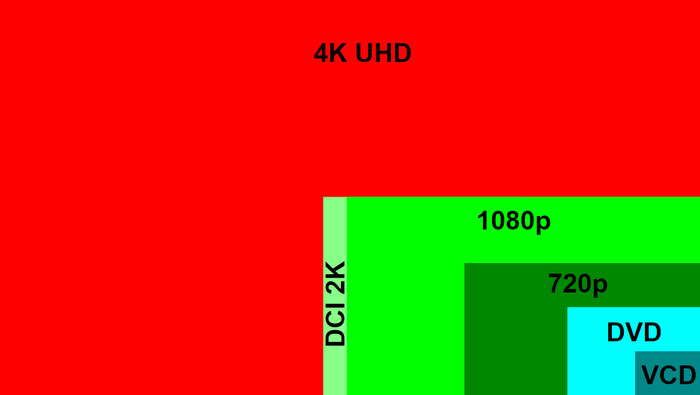
第 4 部分。 如何更改 DVD 分辨率
是否可以將 DVD 解析度提升至 720p、1080p 或 4K?絕對是的。在 DVD Ripper 的幫助下,您可以從光盤上翻錄和轉換視頻,並獲得高達 4K 的增強分辨率。該桌面工具具有先進的技術,可以處理 MKV、MP4、MOV 和其他視訊類型並更改輸出設置,包括解析度、格式、編解碼器等。不僅如此,DVD Ripper 還提供設備預設,可將影片轉換為 iPhone、Apple TV 和其他設備,以便您可以在相容的螢幕上觀看高解析度影片。
- 支援DVD 5、DVD 9、DVD-R、DVD+R、DVD+RW等類型。
- 快速翻錄和轉換過程,即使對於多個文件也是如此。
- 使用內建的修剪器、分割器和編輯器編輯媒體檔案。
- 將解析度變更為 HD DVD 解析度而不失真。
免費下載
對於 Windows
安全下載
免費下載
對於 macOS
安全下載
步驟1。在 Windows 或 Mac 上下載並安裝 DVD Ripper。完成後,運行軟體並將光碟載入到光碟機中。點選 載入光碟 按鈕並選擇要翻錄和轉換的影片。
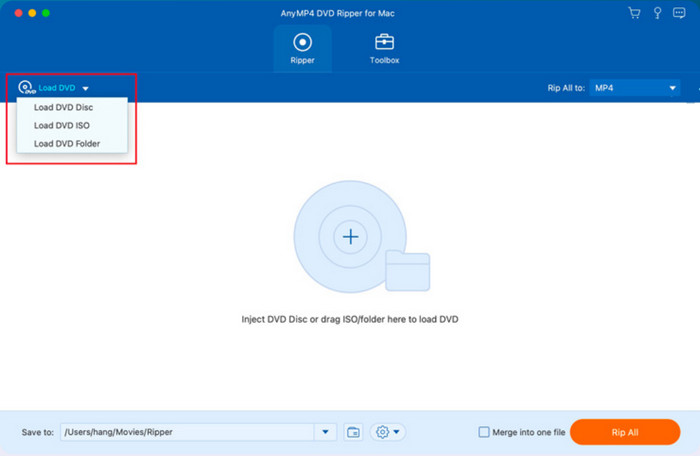
第2步。首先設定影片的設定檔。前往 輪廓 選單並選擇 Apple TV、Samsung 等預設。 影片設定 選單並編輯輸出設定。開啟解析度下拉清單並選擇 1080p 或 4K 來變更輸出解析度。繼續配置其他設置,然後按一下 好的 按鈕進行應用。
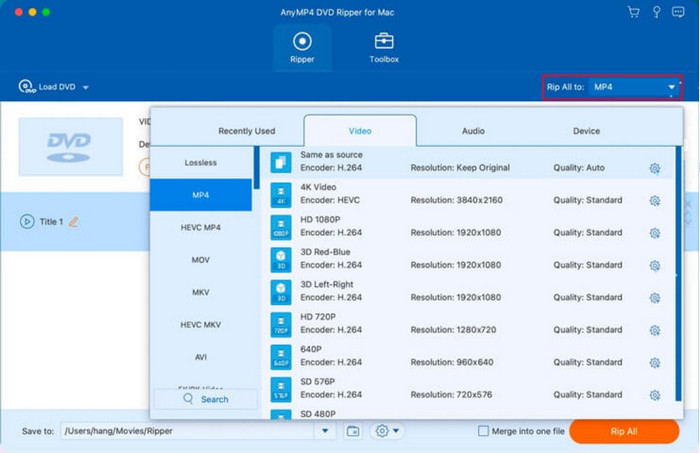
步驟 3.透過點擊設定目的地 瀏覽 按鈕位於介面底部。這會將翻錄的文件導向所選資料夾。最後,點擊 全部轉檔 按鈕來處理和更改 DVD 解析度品質。
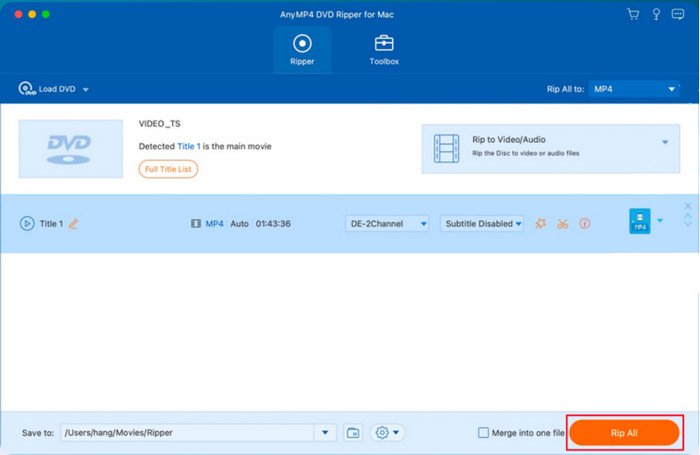
只需 3 個步驟,DVD Ripper 就可以幫助您在更改 DVD 解析度方面獲得最佳效果。在 Windows 和 Mac 上嘗試免費版本,或以實惠的價格購買專業版本。
第 5 部分。 有關 DVD 解析度的常見問題?
-
什麼是寬螢幕 DVD 解析度?
它是一種以 4:3 或 16:9 寬螢幕比例顯示的 DVD 影片。這些類型的寬高比通常用於 NTSC 和 PAL 格式。
-
DVD 解析度是多少像素?
您可以輕鬆地區分 DVD 解析度 576p 的 720×576 像素和 DVD 解析度 480p 的 720×480 像素。
-
什麼是 DVD 解析度輸出?
輸出取決於 DVD 的解析度格式是否為 NTSC 或 PAL。 DVD 解析度可以是 480p 或 576p,這些通常是標準解析度。
包起來
討論完 DVD 解析度後,您了解到它有 480p 和 576p 作為標準解析度。我們還將 DVD 與藍光和 4K 等解析度進行了比較,以區分哪種解析度可以提供最佳的視訊串流。雖然 576p 還不夠,但 DVD Ripper 可以將 DVD 解析度翻錄並轉換為 720p、1080p,甚至 4K。點擊“下載”按鈕翻錄您的 DVD 收藏並享受高解析度影片播放。

